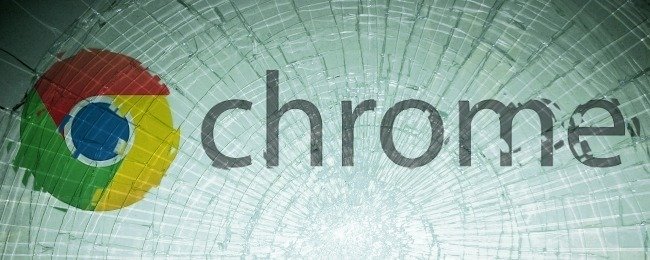El administrador de marcadores (Bookmark Manager) del navegador Chrome es tan básico como puede. Todo lo que te permite hacer es buscar marcadores, moverlos a y desde carpetas, eliminar y editarlos.
Cuando comparas eso a lo que el administrador de marcadores de Firefox hace, por ejemplo, te darás cuenta que es muy superior. Desde opciones para clasificar los marcadores en muchas maneras, hasta la útil opción de editar información adicional sobre cada marcador en la interfaz.
Google ha lanzado una nueva extensión para administrar los marcadores para Chrome y los usuarios de navegadores basados en Chromium, que apunta a mejorar el administrador por defecto. Seguir leyendo «Google lanza la extensión “Bookmark Manager” para Chrome.»